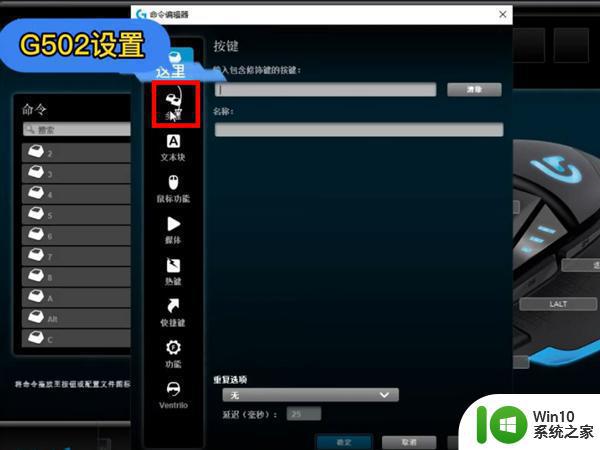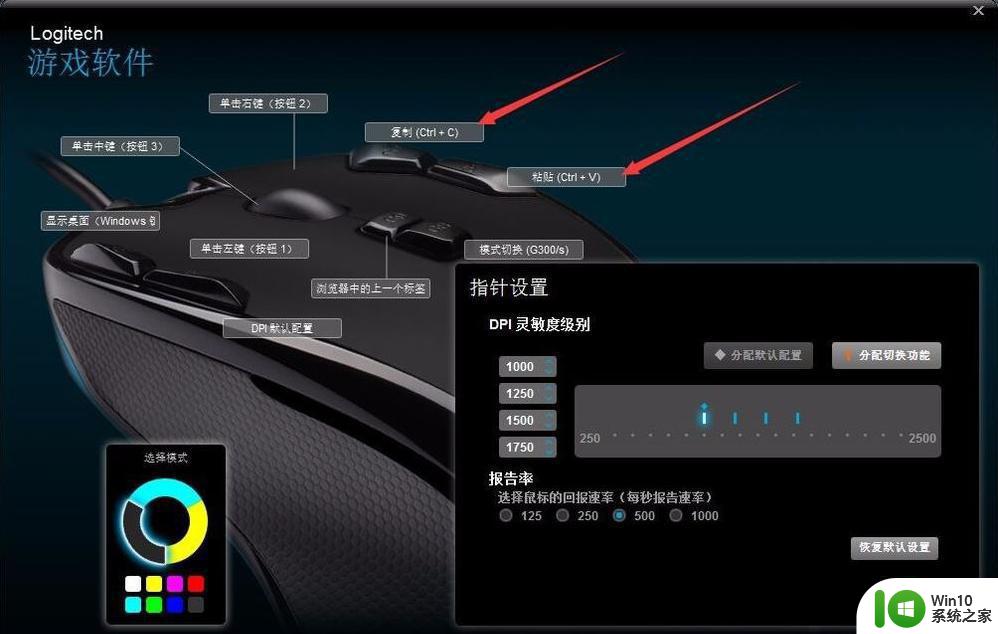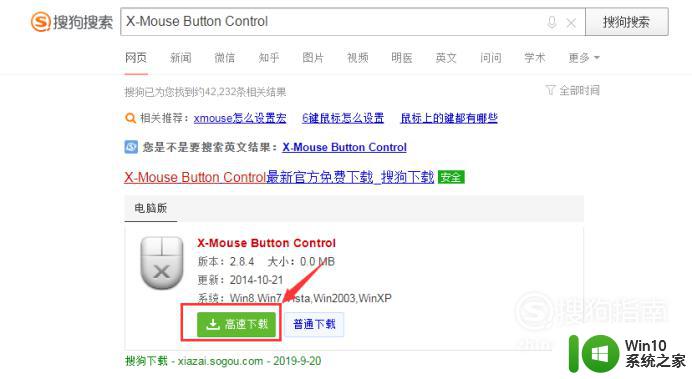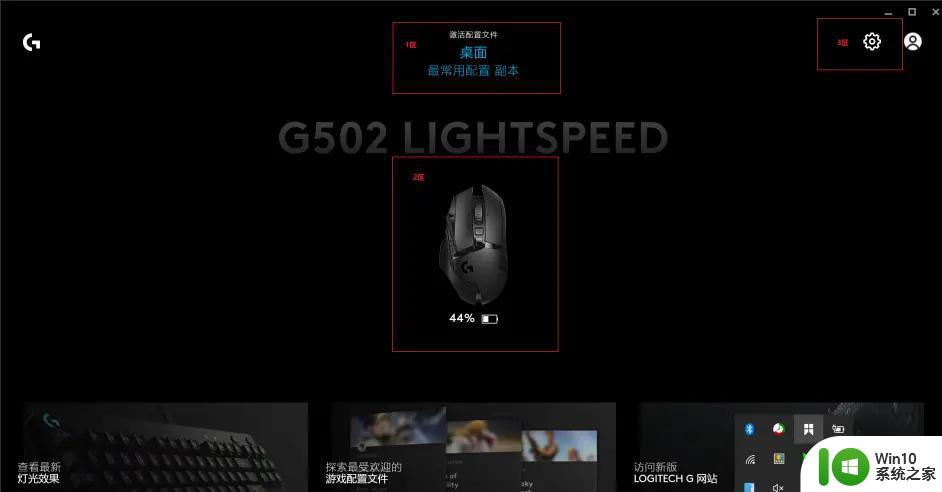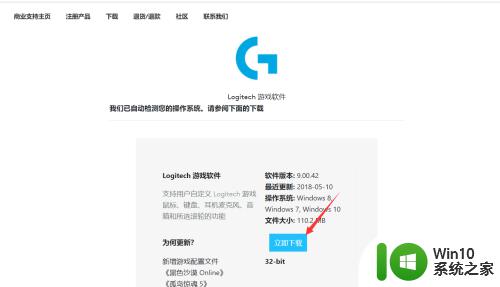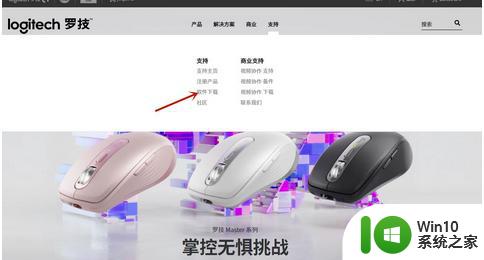罗技g102鼠标宏如何设置 罗技g102宏设置教程
更新时间:2023-02-26 14:54:22作者:xiaoliu
相信很多游戏玩家都很清楚,给鼠标设置宏可以让游戏在玩的过程中重复的执行一些操作,更加方便我们游戏,有用户使用的是罗技g102鼠标,想要设置鼠标宏,却不知道要从何下手,带着大家的这个问题,本文给大家讲解一下罗技g102鼠标宏的详细设置方法吧。
具体步骤如下:
1、在官网下载驱动,安装驱动并打开,点击软件主页的鼠标按键。
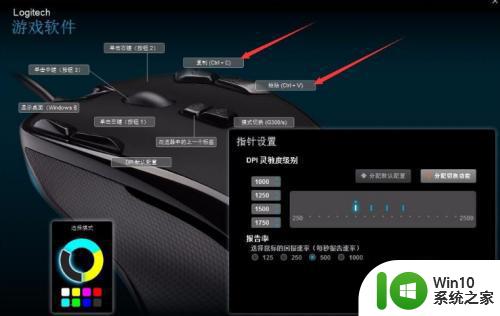
2、在设置软件主页点击按键,可以看到会出现一个小的下拉箭头。
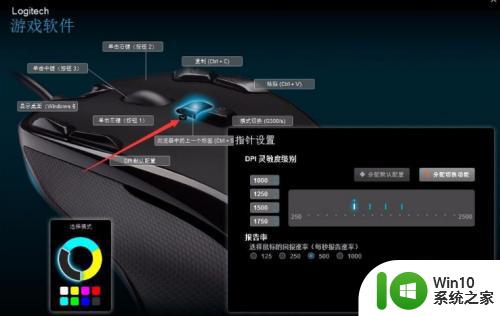
3、点击小箭头,鼠标左键点击选中编辑,进入到宏按键的编辑窗口。

4、罗技鼠标的所有宏按键,基本都有原本的默认预设,点击预设旁边的清除,将原先的预设置清除。
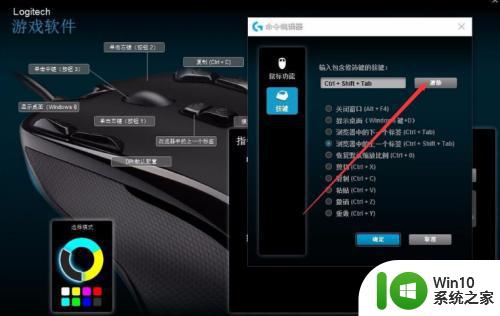
5、直接按下需要的宏按键设置,可以使用组合键也可以是单个按键,点击确定进行保存。设置完成宏按键,就可以退出罗技鼠标的设置软件。可以直接退出软件,宏按键的设置会自动保存并进行应用。
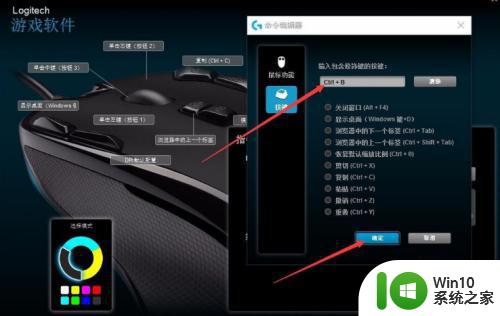
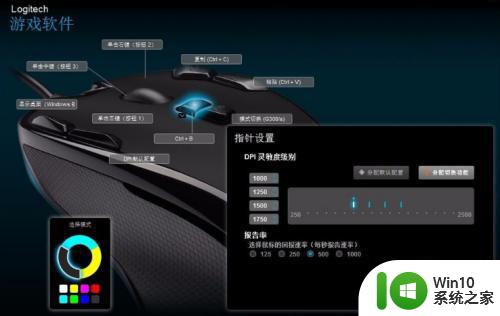
以上给大家讲解的就是罗技g102鼠标宏的详细设置方法,如果你有需要的话,不妨可以参考上面的方法来进行设置吧。